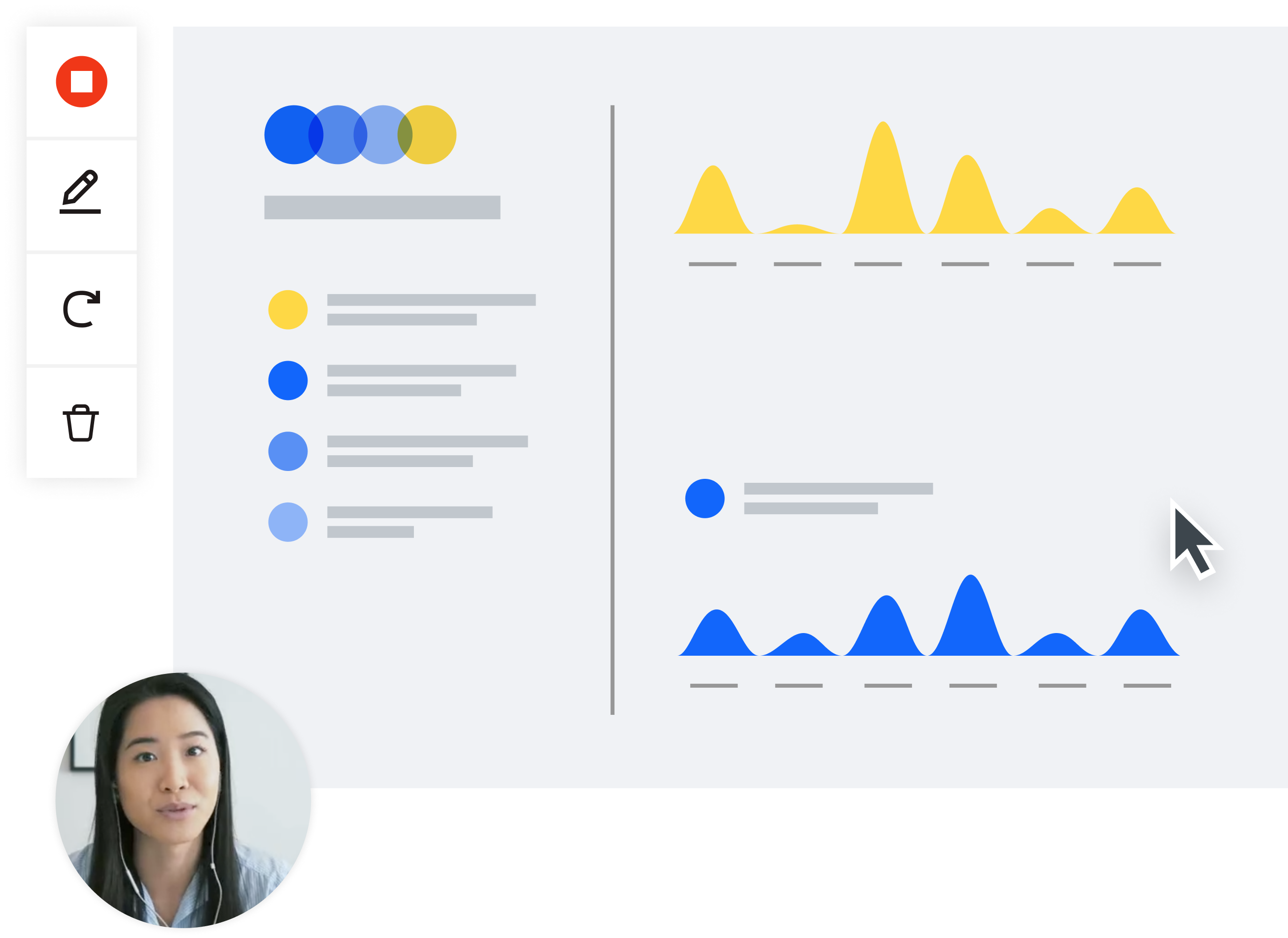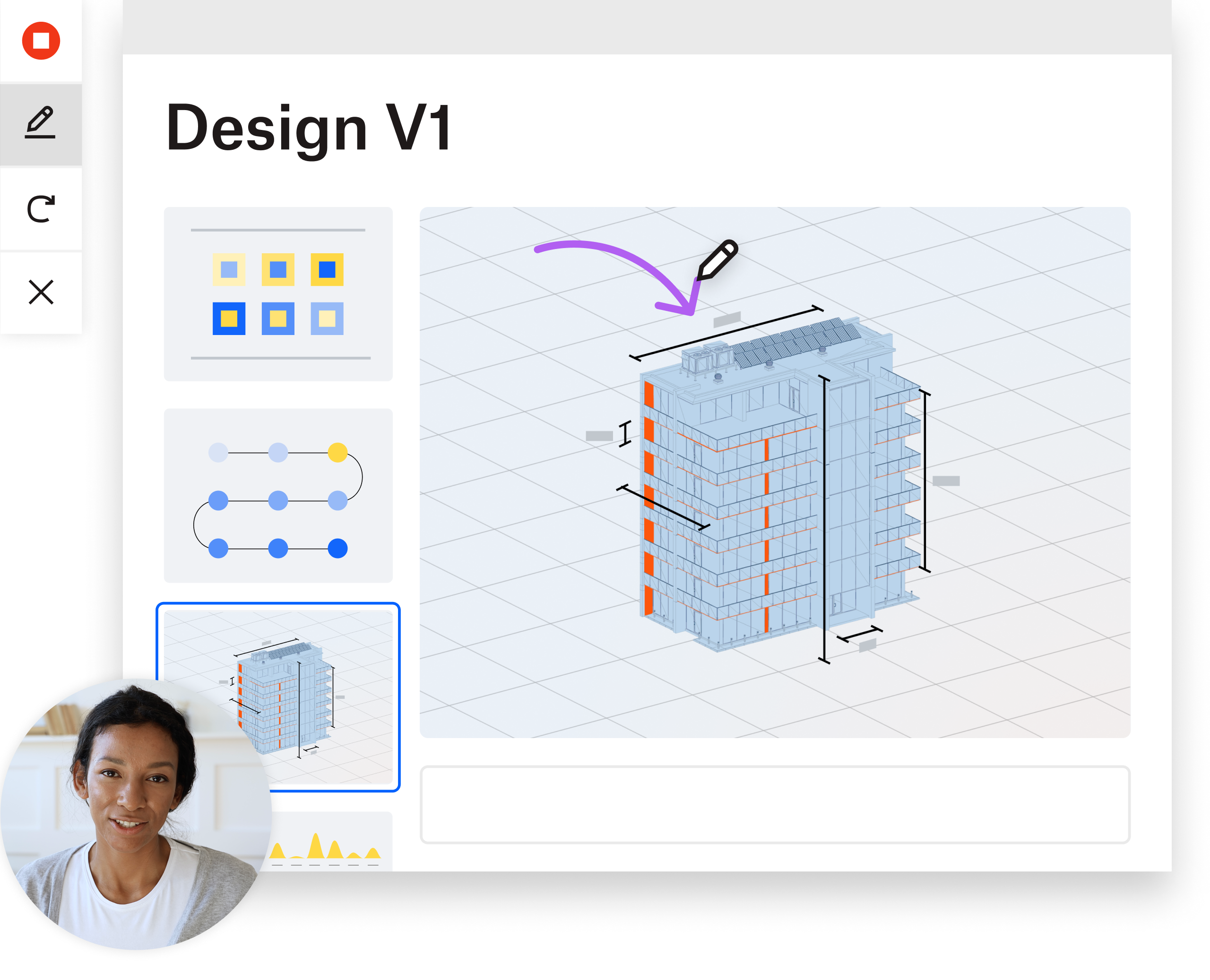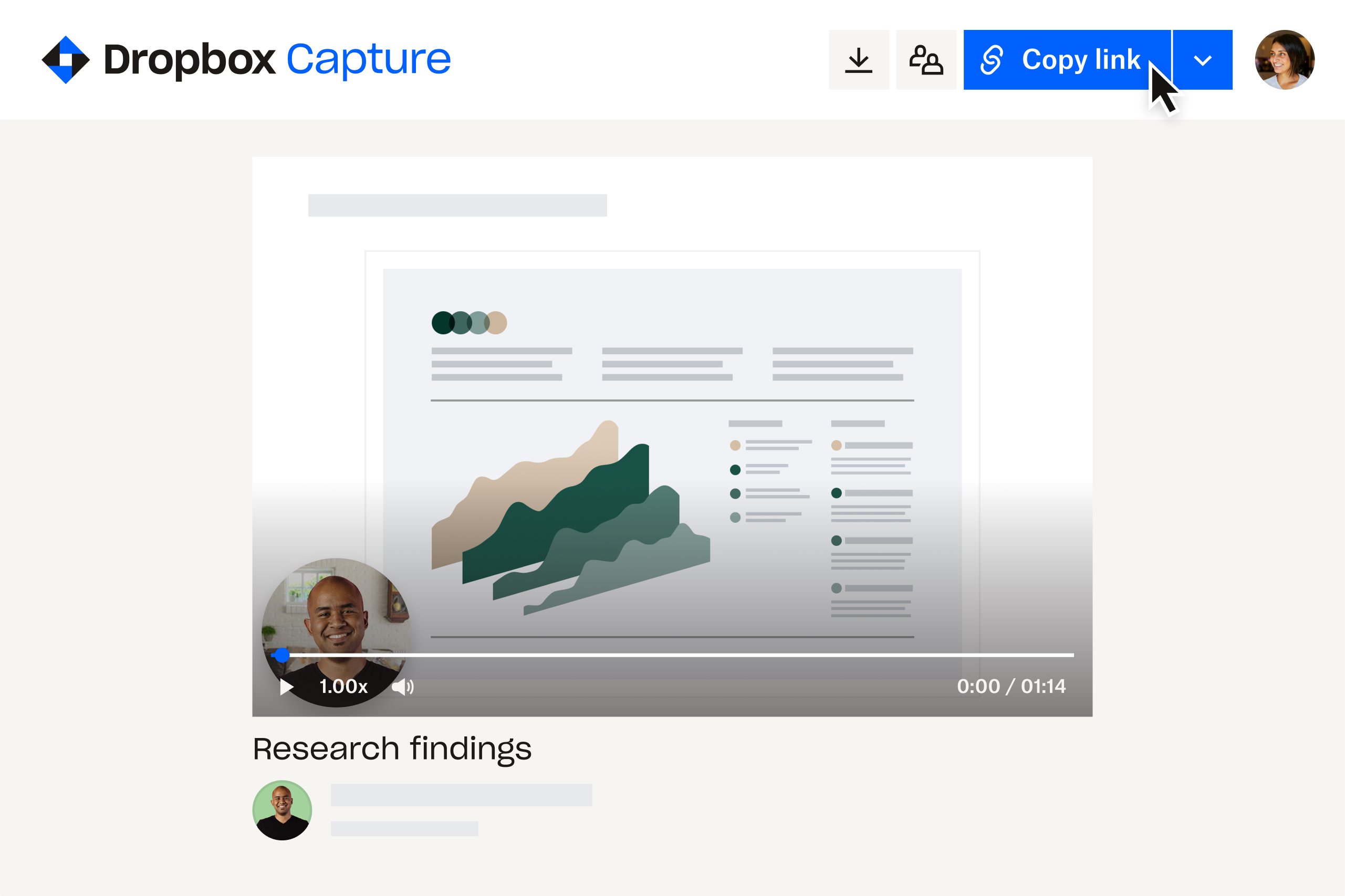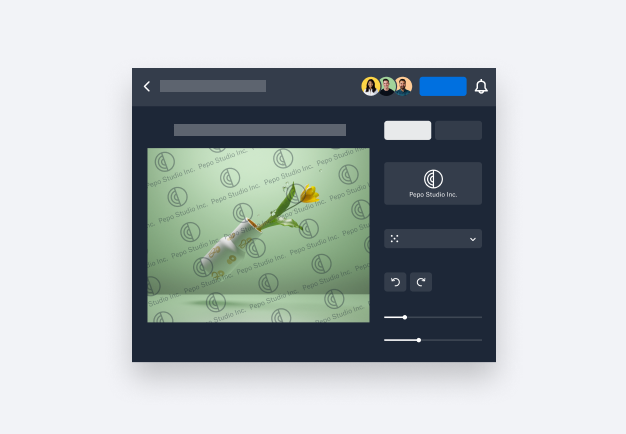Enregistrer votre écran en 4K
Dropbox Capture vous permet d’enregistrer votre écran en 4K, 1080p et 720p de différentes manières :
- Enregistrer votre plein écran
- Enregistrer une section précise de votre écran
- Enregistrer une fenêtre d’application en particulier
Les raccourcis personnalisés très pratiques vous permettent d’effectuer une recherche dans le menu et de passer directement à l’enregistrement.